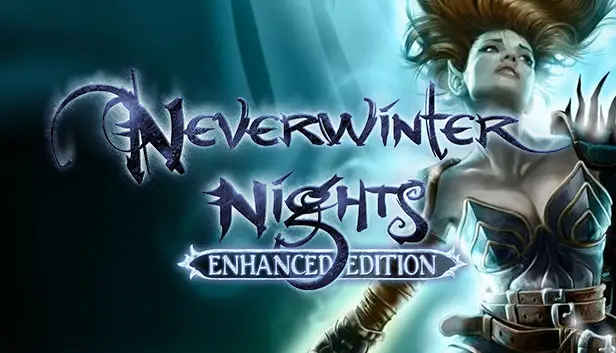Nieoczekiwanie zminimalizuj swoją grę, nawet po skonfigurowaniu jej w trybie bez granic? Nie szukaj dalej, ponieważ ten przewodnik jest dostosowany do twoich potrzeb.
Włączanie bez granic pełnego ekranu
Aby rozpocząć, Zamknij grę. Następny, przejść do “settings.tml” plik w swoim “Dokumenty” informator, szczególnie w obrębie “Noce Neverwinter” falcówka (Przewiń w dół, aby go zlokalizować). Otwórz “settings.tml” plik za pomocą notatnika. Wewnątrz pliku, Znajdź oznaczoną sekcję “[Graphics.Window]” (zazwyczaj położone wokół linii 184). Teraz, Skopiuj odpowiednią sekcję odpowiadającą rozdzielczości komputerów stacjonarnych.
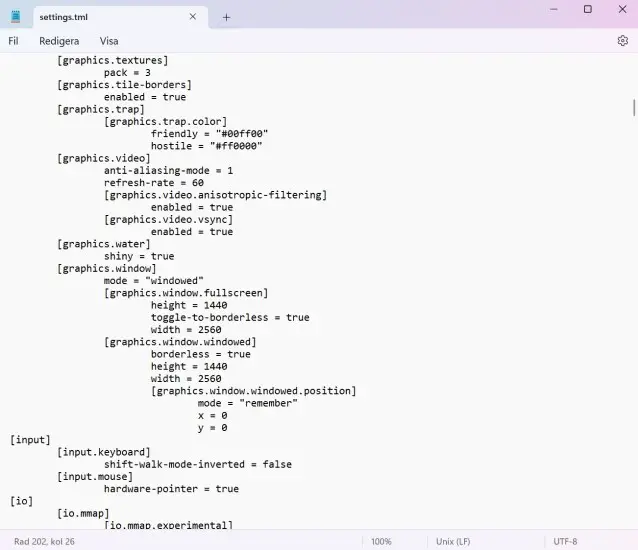
Dla 1080p
[Graphics.Window] tryb = "okno" [Graphics.Window.fullScreen] Wysokość = 1080 toggle-to-borderless = true width = 1920 [Graphics.Window.Windowed] borderless = true height = 1080 szerokość = 1920 [Graphics.Window.Windowed.position] tryb = "Pamiętać" x = 0 y = 0
Dla 1440p
[Graphics.Window] tryb = "okno" [Graphics.Window.fullScreen] Wysokość = 1440 toggle-to-borderless = true width = 2560 [Graphics.Window.Windowed] borderless = true height = 1440 szerokość = 2560 [Graphics.Window.Windowed.position] tryb = "Pamiętać" x = 0 y = 0
Dla 4k
[Graphics.Window] tryb = "okno" [Graphics.Window.fullScreen] Wysokość = 2160 toggle-to-borderless = true width = 3840 [Graphics.Window.Windowed] borderless = true height = 2160 szerokość = 3840 [Graphics.Window.Windowed.position] tryb = "Pamiętać" x = 0 y = 0
Jeśli poprzednia metoda nie rozwiązuje problemu, może być wymagany dodatkowy krok, w zależności od ustawień skalowania.
Na drugi krok, Znajdź “Nwnmain.exe” plik, Kliknij go prawym przyciskiem myszy, następnie wybierz “Właściwości” -> “Zgodność” -> “Zmień wysokie ustawienia DPI” -> “Zastąpienie wysokiego zachowania skalowania DPI” -> Wybierać “System”.
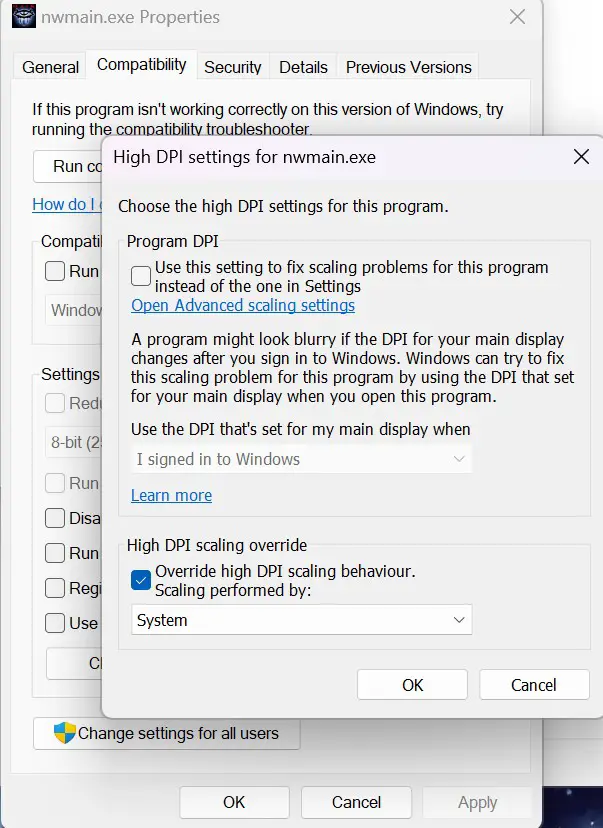
Zauważyłem, że zmiany, które wprowadzam w Settings.tml nie są zapisywane.
- Upewnij się, że plik nie jest ustawiony tylko na odczyt, klikając go prawym przyciskiem myszy i sprawdzając jego właściwości.
Mam problem z lokalizacją nwnmain.exe.
- Kliknij prawym przyciskiem myszy “Noce Neverwinter” w Twojej bibliotece Steam, następnie wybierz “Właściwości” -> “Pliki lokalne” -> “Przeglądaj pliki lokalne.” Poszukaj pliku w obrębie “kosz” -> “Win32” informator.
To wszystko, co dzisiaj udostępniamy w tym celu Noce Neverwinter: Wersja rozszerzona przewodnik. Ten przewodnik został pierwotnie stworzony i napisany przez Kołyski. Na wypadek, gdybyśmy nie zaktualizowali tego przewodnika, możesz znaleźć najnowszą aktualizację, postępując zgodnie z tym połączyć.